Làm gì khi không thể xóa tập tin hay thư mục trên OneDrive? Hướng dẫn xử lý
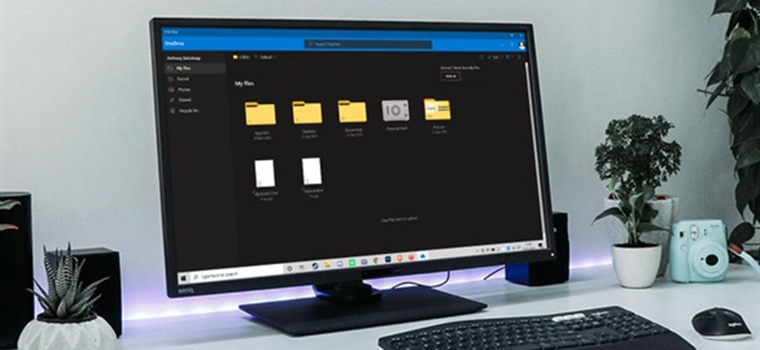
Bạn đang muốn dọn dữ liệu lưu trữ đám mây OneDrive nhưng không thể xóa được tập tin hay thư mục. Trong bài viết này NTS sẽ hướng dẫn bạn cách xử lý lỗi này một cách đơn giản nhất.
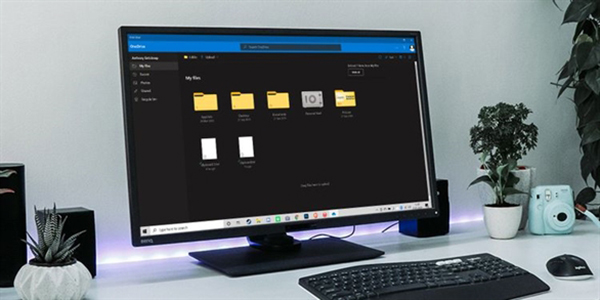
OneDrive khá phổ biến trên người dùng Windows 10 do khả năng kết nối nhiều thiết bị và giữ các tệp đồng bộ giữa chúng. Tuy nhiên, đôi khi nó sẽ gặp sự cố và khiến bạn không thể xóa các tệp hoặc thư mục.
Nếu điều này xảy ra với bạn, đừng lo lắng. Thay vào đó, hãy khám phá tất cả các giải pháp bạn có thể sử dụng để tránh lấp đầy bộ nhớ đám mây của mình bằng các tệp và thư mục lỗi thời hoặc không cần thiết.
1. Đảm bảo rằng tệp đã được đóng trước
Có thể bạn không thể xóa tệp vì một chương trình hiện đang sử dụng nó. Đảm bảo rằng bạn đã đóng tệp trên thiết bị của mình và yêu cầu những người dùng khác trong mạng của bạn đóng tệp đó. Ngoài ra, hãy kiểm tra xem bạn đã chia sẻ tệp với người khác chưa và ngừng chia sẻ tệp nếu bạn cần.
2. Kiểm tra quyền của tệp và thư mục của bạn
Nếu thư mục được chia sẻ với bạn bởi người khác, bạn có thể không có quyền cần thiết để xóa nó khỏi OneDrive. Bạn có thể yêu cầu quản trị viên cấp quyền hoặc yêu cầu xóa tệp cho bạn.
3. Thử xóa tệp khỏi thiết bị khác
Nếu bạn là quản trị viên của tệp hoặc có quyền cần thiết nhưng vẫn không thể xóa tệp, bạn có thể thử xóa tệp đó trên một thiết bị khác. Vì tất cả các tệp và thư mục OneDrive đều được đồng bộ hóa ở mọi nơi, bạn có thể xóa một tệp khỏi điện thoại của mình hoặc một máy tính xách tay khác.
4. Đổi tên hoặc di chuyển tệp hoặc thư mục
Đây là một thủ thuật kỳ lạ, nhưng việc thay đổi tên của tệp đôi khi cho phép bạn xóa một tệp không thể xóa được. Tất cả những gì bạn cần làm là thay đổi tên của tệp và cố gắng xóa nó.
Nếu cách này không hiệu quả, bạn cũng có thể thử di chuyển tệp, cách này phù hợp với một số người. Cắt tệp mà bạn không thể xóa, dán vào bên ngoài thư mục OneDrive, sau đó thử xóa lại.
5. Tạm dừng OneDrive Sync
Nếu OneDrive hiện đang đồng bộ hóa thư mục, nó sẽ ngăn bạn xóa nó trong khi nó hoạt động. Tuy nhiên, bạn có thể tạm thời dừng quá trình đồng bộ hóa và xóa tệp.
Làm theo các bước sau để dừng đồng bộ hóa OneDrive và xóa thư mục:
Nhấp chuột phải vào biểu tượng OneDrive ở thanh taskbar. -> Chọn Help & Settings -> Nhấn Pause syncing và chọn khoản thời gian mà bạn muốn tạm dừng.
Chờ một chút sau khi đã tạm dừng OneDrive Sync và thử xóa tập tin. ếu bạn muốn tiếp tục đồng bộ sau khi bạn xóa tập tin, truy cập Help & Settings -> Unpause sync.
6. Tắt tệp theo yêu cầu
Tính năng Tệp theo yêu cầu của OneDrive cho phép bạn giữ các tệp hoặc thư mục của mình trên đám mây và truy cập chúng từ thiết bị của bạn mà không cần tải chúng xuống trước. Đây là một lựa chọn tuyệt vời nếu bạn muốn tiết kiệm dung lượng trên ổ cứng HDD hoặc SSD của mình: tuy nhiên, nó có thể ngăn bạn xóa tệp. Đây là cách tắt nó:
Nhấp chuột phải vào biểu tượng OneDrive ở thanh taskbar. -> Chọn Help & Settings -> Settings. Chọn thẻ Settings -> gỡ đánh dấu phần Save space and download files as you use them. Nếu tùy chọn này đã tắt trước đó, kích hoạt lại và tắt lại một lần nữa. Nhấn Ok để lưu thay đổi.
Một khi bạn đã xóa xong tập tin, bạn có thể thực hiện thao tác trên một lần nữa để kích hoạt lại.
7. Đặt lại OneDrive
Nếu bạn vẫn không thể xóa các tệp khỏi OneDrive của mình, bạn nên đặt lại nó. May mắn thay, việc đặt lại OneDrive sẽ không xóa bất kỳ thư mục hoặc tệp nào của bạn. Tuy nhiên, nó sẽ ngắt kết nối tất cả các kết nối đồng bộ hiện tại, vì vậy bạn sẽ phải thêm lại các thư mục mà bạn muốn đồng bộ hóa.
Đây là cách đặt lại OneDrive:
Mở phần mềm OneDrive -> Chọn biểu tượng 3 dấu chấm ở góc trên bên phải màn hình. -> Chọn Settings -> Nhấn Reset now ở cuối menu
Xóa các tệp OneDrive một lần nữa
Nếu bạn có quyền thích hợp mà vẫn không thể xóa tệp, bạn có thể thử một trong các bản sửa lỗi bất thường và đổi tên tệp hoặc cắt và dán nó bên ngoài OneDrive. Nếu cách này không khắc phục được sự cố của bạn, bạn có thể đặt lại ứng dụng hoặc định cấu hình lại cài đặt của ứng dụng.
Chúc bạn thành công!






